Visão geral
O editor drag-and-drop do OneSignal permite que você construa mensagens in-app usando elementos de blocos modulares — sem necessidade de codificação. Se você prefere marcação, veja Criar Mensagens In-App com HTML.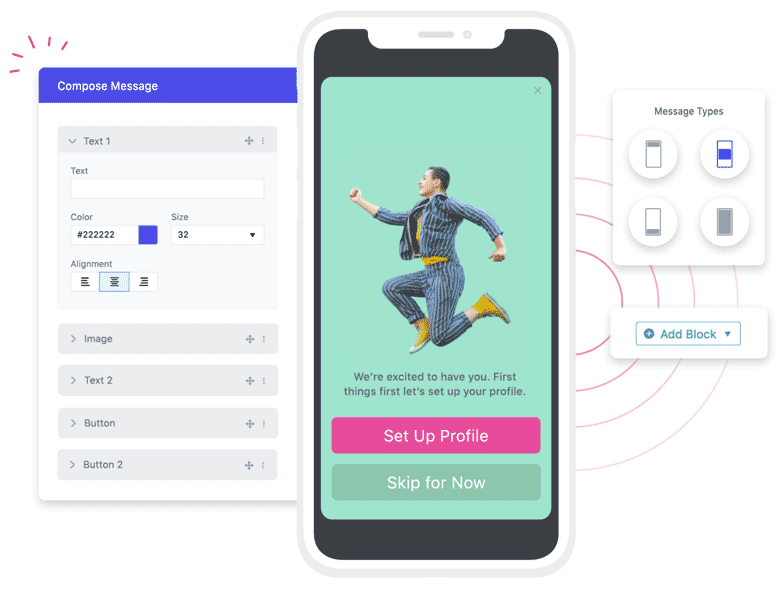
Editor drag and drop IAM
Pré-requisitos
- SDK OneSignal instalado e inicializado no seu aplicativo.
- SDKs recomendados para recursos mais recentes: iOS 5.1.5+, Android 5.1.9+. Veja mínimos de recursos específicos abaixo.
- Imagens hospedadas em um CDN performático (recomendado se auto-hospedado) e dimensionadas apropriadamente.
Tipos de mensagem (Layout)
Como a mensagem aparece na tela:| Tipo de Mensagem | Descrição |
|---|---|
| Top | Desliza de cima para baixo. Bom para anúncios pequenos e confirmações. |
| Center | Expande do centro e preenche parcialmente a tela. Equilibrado para a maioria dos casos de uso. |
| Bottom | Desliza de baixo para cima. Ótimo para snackbars e prompts de consentimento. |
| Full | Expande para preencher a tela. Use com ou sem margens. Adicione um Carrossel para fluxos de múltiplas telas. |
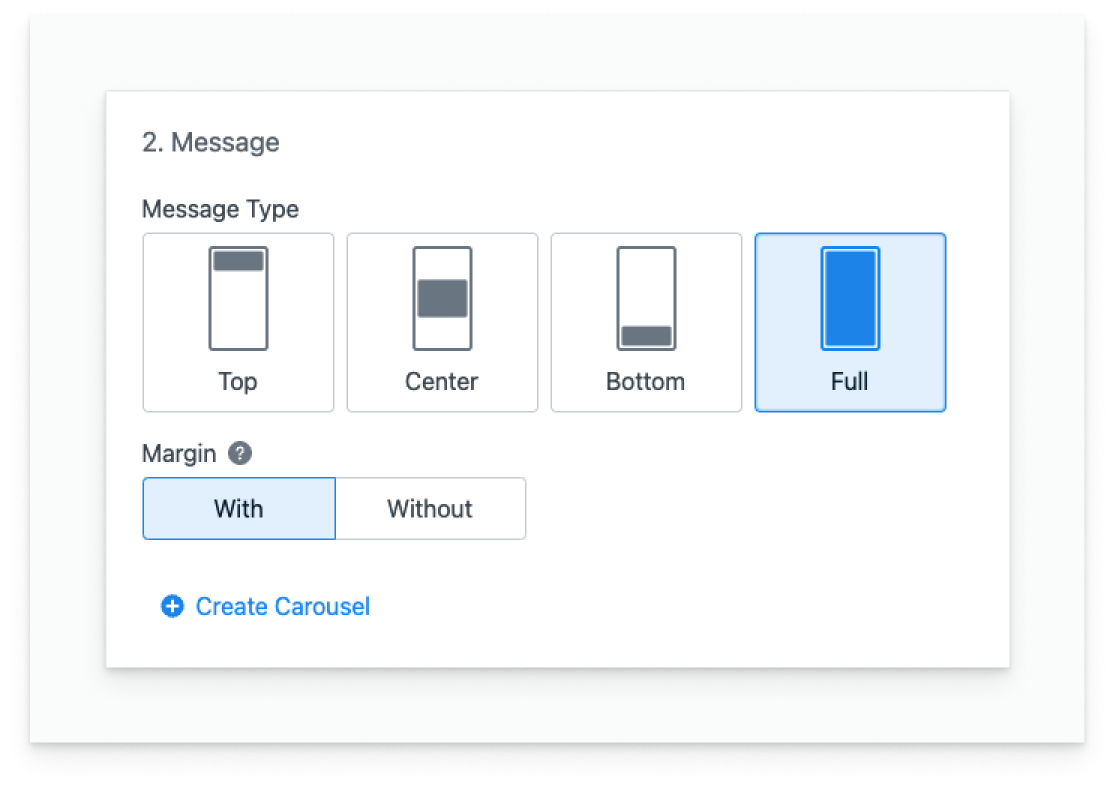
Imagem mostrando tipos de In-Apps que você pode criar.
Carrosséis
Carrosséis permitem que você crie fluxos de múltiplas telas—onboarding, tours de recursos ou ofertas de múltiplas etapas. Selecione o tipo de mensagem Full e clique no botão Create Carousel. Você pode adicionar até 10 cards (telas). Cada card pode ter qualquer combinação de blocos personalizáveis.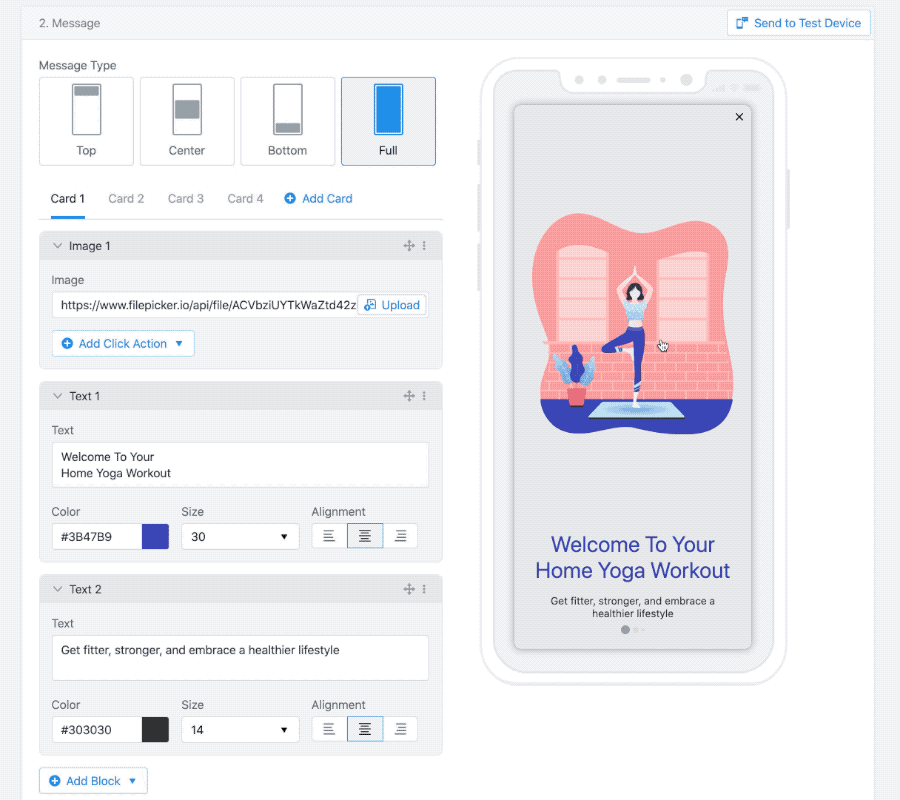
Exemplo de carrossel
Suporte a orientação
Mensagens in-app suportam modos retrato e paisagem.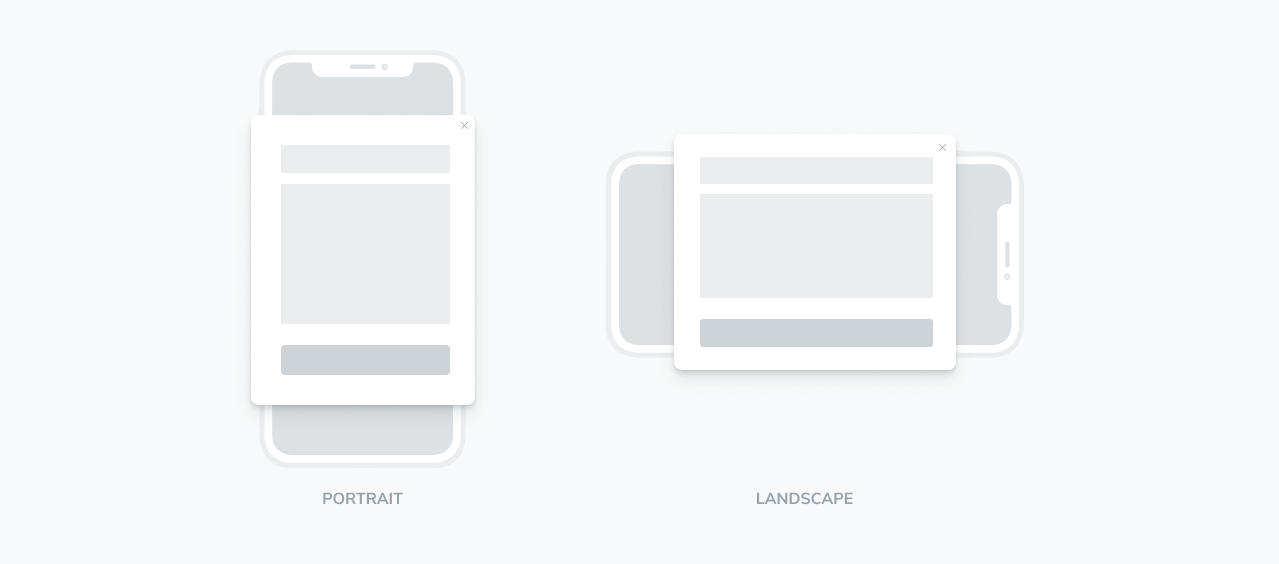
Imagem mostrando orientações retrato e paisagem.
Blocos e configurações de layout
Tudo fica dentro de um bloco Background (a tela). Use Padding no Background para espaçamento externo; use Margin em blocos individuais para espaçamento entre elementos. Regras rápidas para layouts consistentes- Use Padding para controlar distância das bordas da mensagem.
- Use Margin para separar blocos (por exemplo, título → botão).
- Evite empilhar padding e margins grandes no mesmo lado.
- Prefira layouts centralizados baseados em fluxo em vez de posicionamento absoluto.
- Sempre Pré-visualize em diferentes dispositivos antes de publicar.
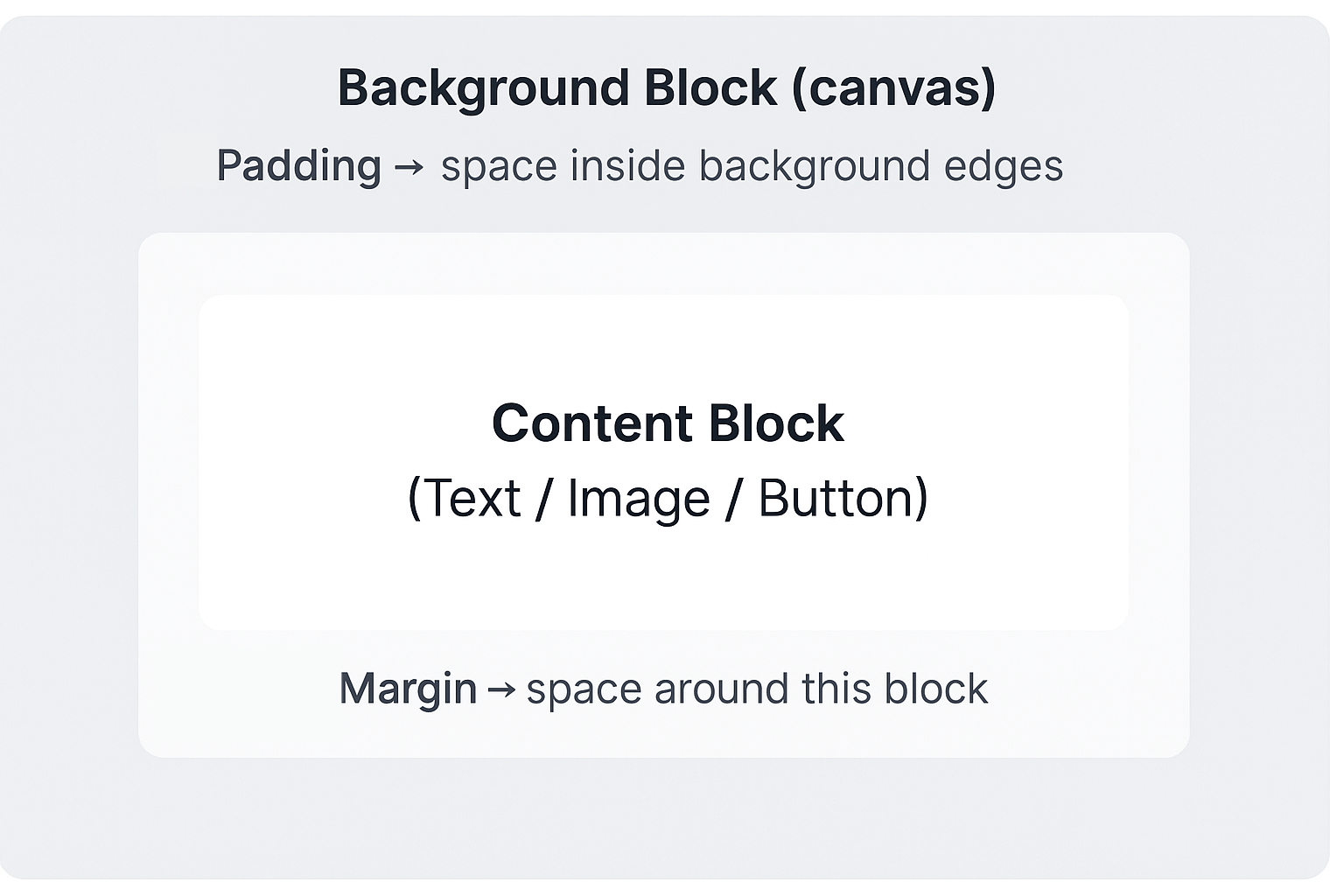
Bloco Background (tela)
Text
Use para títulos, descrições ou texto personalizado.- Dimensionamento responsivo: Largura/altura em porcentagens.
- Fontes: Google Fonts.
- Formatação: Negrito, itálico, sublinhado.
- Cor: Hex ou RGBA (suporta transparência).
- Alinhamento: Esquerda, centro, direita.
- Tamanho: Tamanho de fonte ajustável.
- Margins: Espaço ao redor do bloco.
- Localize com segmentos baseados em idioma ou usando sintaxe Liquid.
- Personalize com tags de dados.
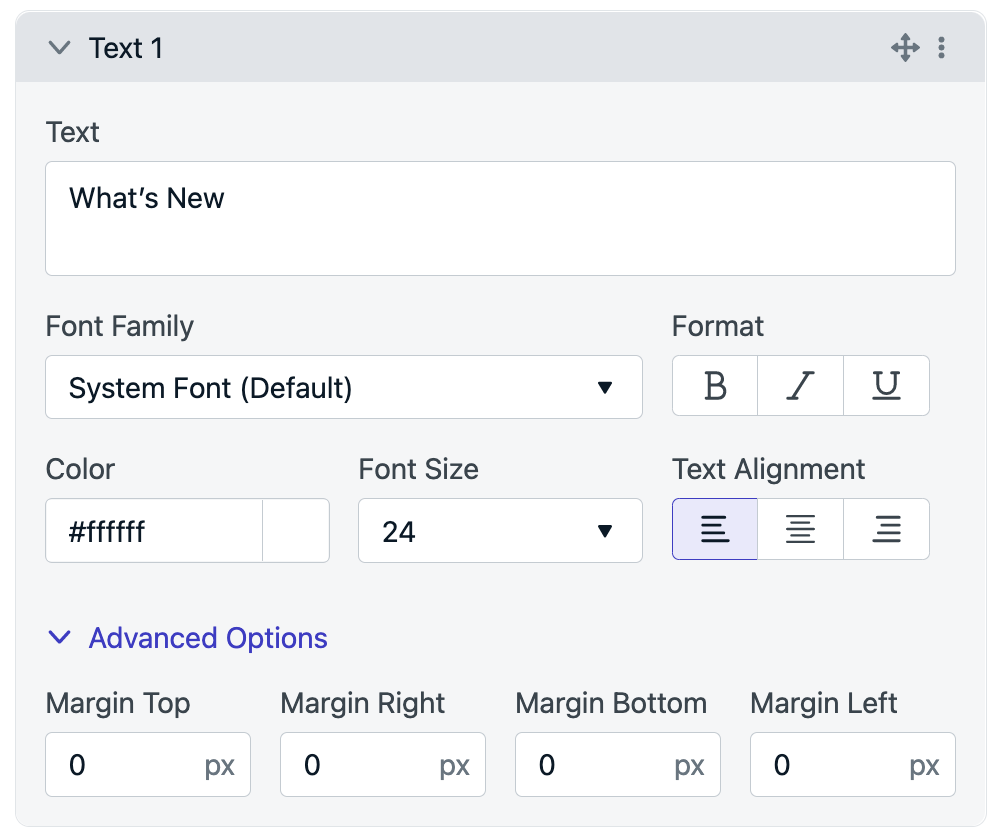
Bloco de texto
Image
Adicione imagens para ilustrar recursos ou ofertas. Formatos:.jpg, .png, .gif (máx 5MB). Prefira URLs hospedadas para desempenho.
- Proporções de aspecto: 16:9, 4:3, 3:2 recomendadas.
- Ação de clique: Opcional (link, deep link, tag, outcome, prompt).
- Dismiss on click
- Margins: Espaço ao redor do bloco.
- Referencie diferentes imagens no seu servidor baseadas em tags. Veja URLs Dinâmicas.
- Exemplo de URL de imagem:
https://example.com/images/{{ tag_key }}.png
- Exemplo de URL de imagem:
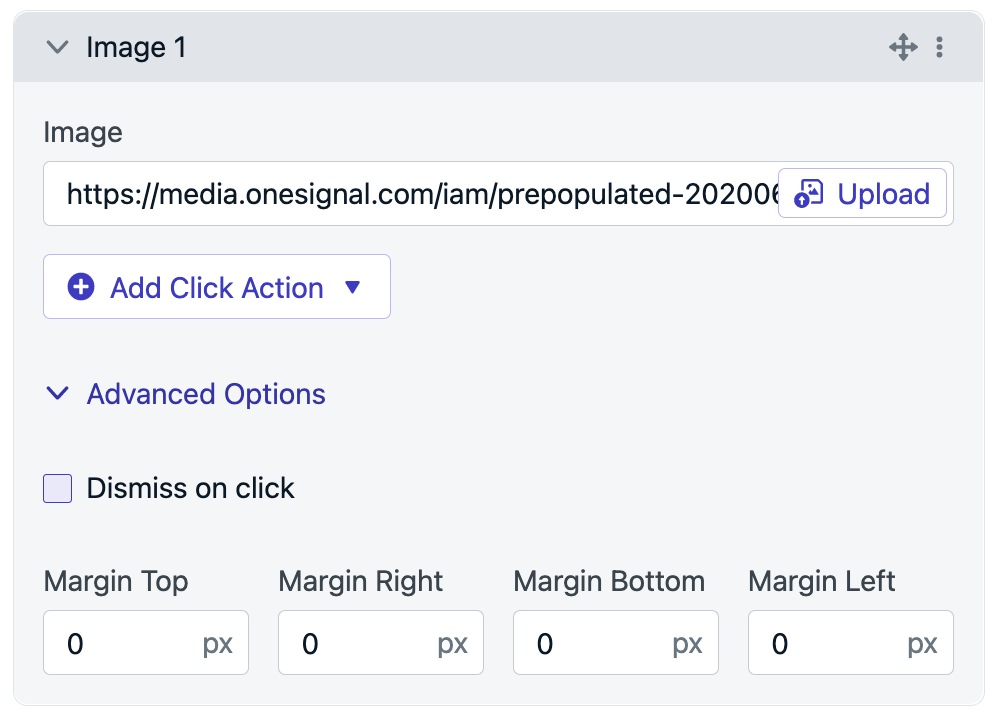
Bloco de imagem
Button
Direcione ações como navegação, feedback ou prompts de permissão.- Texto e fonte: Personalize texto CTA e estilo.
- Cor e tamanho: Personalize visuais do botão.
- Imagem: Ícone/imagem opcional.
- Raio de canto: Defina arredondamento.
- Ação de clique: Suporta marcação, outcomes, prompts e deep links.
- Dismiss on click
- Margins: Espaço ao redor do bloco.
- Bordas e sombras: Totalmente personalizáveis.
- Personalize texto do botão ou links com tags de dados.
- Faça um botão apenas de imagem definindo opacidade do fundo = 0.
- Use sombras sutis (baixa opacidade, alto desfoque) para elevar CTAs primários.
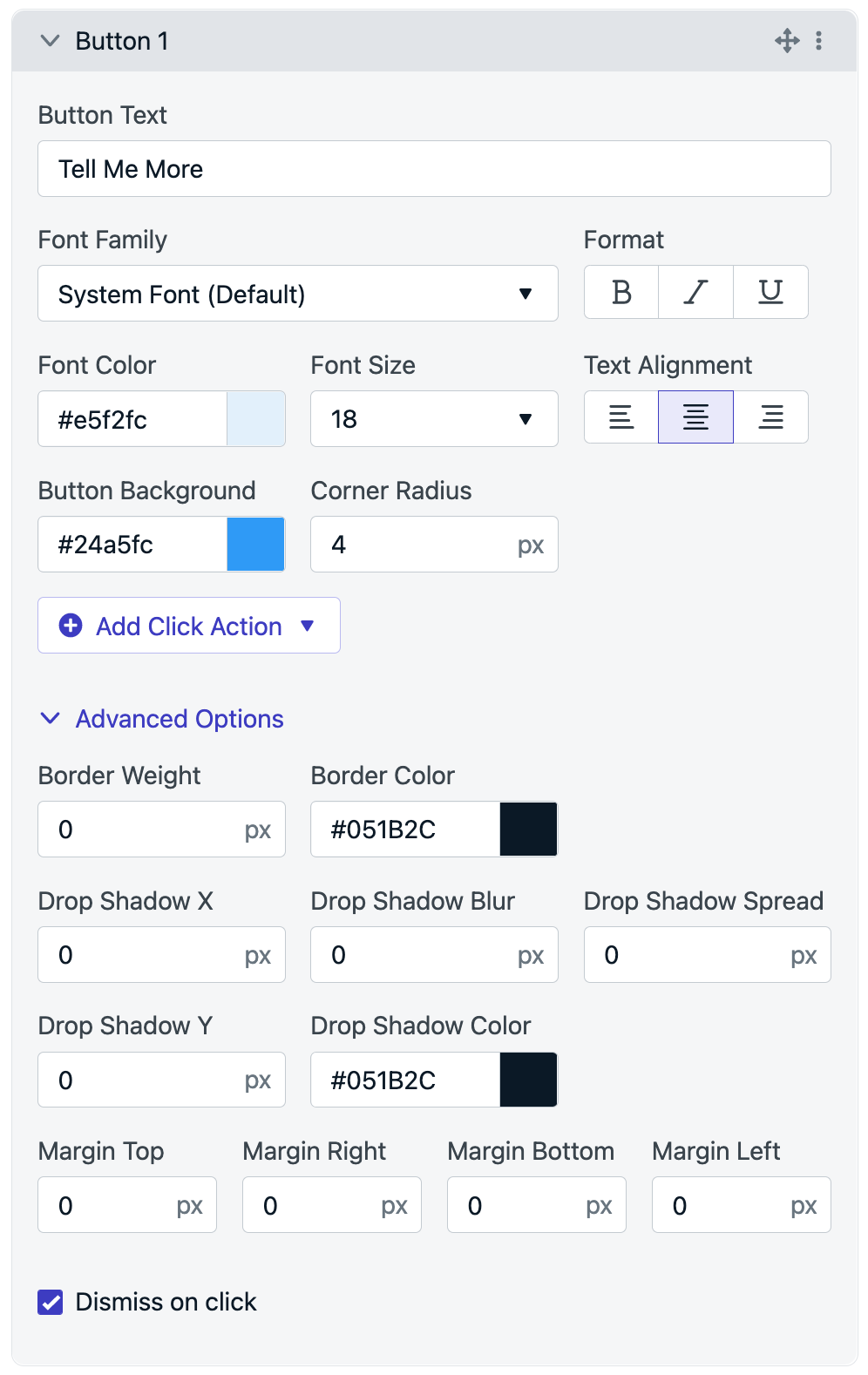
Bloco de botão
Close button
Controle a visibilidade e estilo do ícone de fechar (X).- Toggle: Habilitar/desabilitar.
- Ícone personalizado:
.jpg,.png,.svg,.gif. Tamanho recomendado: 10x10px. - Ação de clique: Opcional.
- Margins: Espaço ao redor do bloco.
- Se você desabilitar o botão de fechar, certifique-se de definir uma ação de fechar ou tempo de fechamento para permitir que os usuários saiam.
- Útil para carrosséis quando você quer que os usuários progridam por todos os cards.
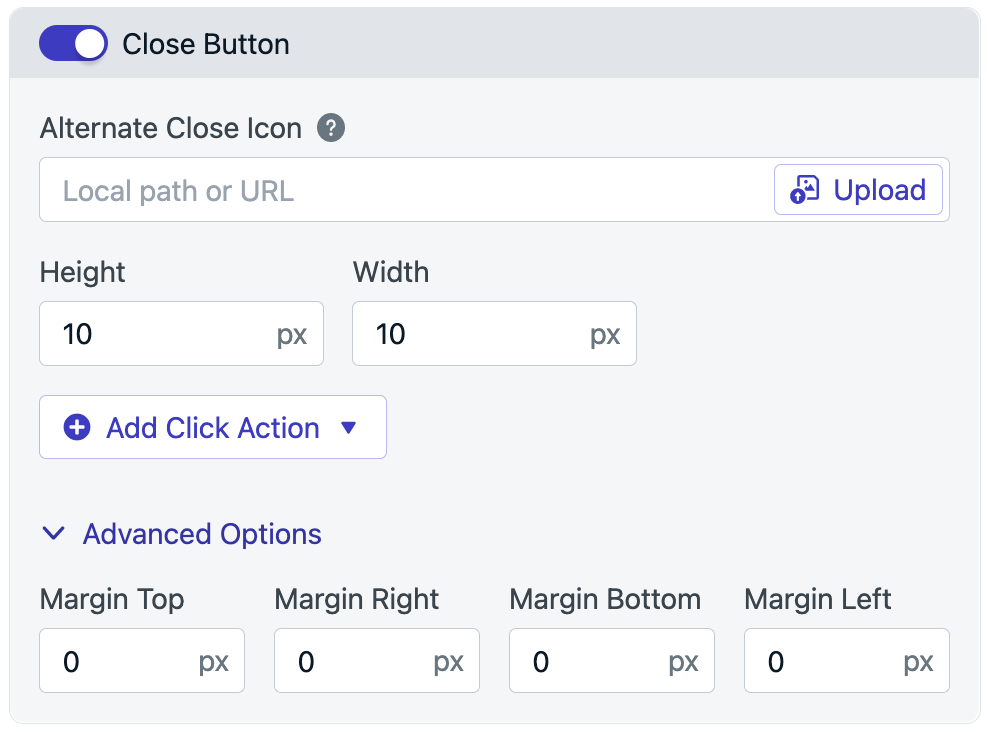
Botão de fechar
Background
Defina a base para seu layout e identidade de marca.- Suporte a imagem:
.jpg,.png,.gif - Cor: Suporta RGBA
- Ação de clique: Opcional
- Padding: Espaço entre conteúdo e bordas da mensagem (padrão 24px)
- Dismiss on click
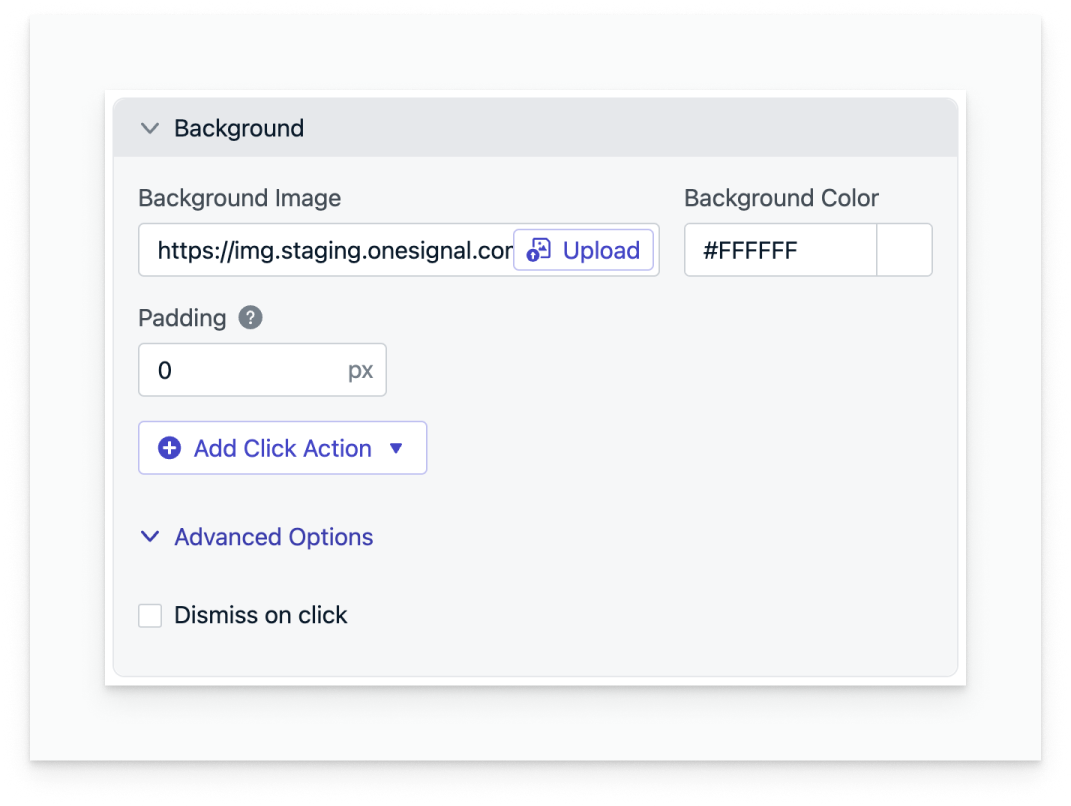
Editor de fundo
Personalização e localização
Use tags de dados para personalizar o in-app por usuário. Para localização, veja Mensagens multilíngue para mais detalhes.FAQ
Como posso fazer um in-app de tela cheia? Qual versão do SDK eu preciso?
Para criar uma mensagem in-app sem margens:- iOS SDK 3.9.0+
- Android SDK 4.6.3+